Arbeiten mit Konfigurationen über die Drupal-Benutzeroberfläche
Hier ist ein einfaches Beispiel, das zeigt, wie der Site-Name in einer Umgebung konfiguriert und in einer anderen Umgebung bereitgestellt werden kann. Dieses Beispiel beinhaltet das manuelle Hoch- und Herunterladen der Konfigurationsdateien im tar.gz-Format, aber es ist auch möglich, das Sync-Verzeichnis Ihrer Site unter Versionskontrolle zu stellen und so zu synchronisieren.
1. Installieren Sie Drupal 8. Wir nennen diese Seite „Produktion“.
2. Machen Sie eine Kopie davon unter einer anderen URL – das wird „Entwicklung“ sein. Erstellen Sie eine Kopie mit demselben Quellcode, Dateiverzeichnis und Datenbank-Dump der Live-Site. Beachten Sie, dass das Konfigurationssystem dazu gedacht ist, Einstellungen zwischen Kopien derselben Site zu synchronisieren – das bedeutet, dass die UUID übereinstimmen muss – daher sollten Sie immer zuerst eine vollständige Kopie der Site und der Datenbank anfertigen (aber Sie müssen dies nicht tun, bevor Sie Inhalte zu Ihrer Site hinzufügen). In Drupal 7 benötigen Sie nur den Datenbank-Dump und hochgeladene Dateien, in Drupal 8 sind weitere Teile des Dateiverzeichnisses relevant, einschließlich Konfigurationsdateien und PHP.
Nach Abschluss können Sie eine neue Site aus einer bestehenden Konfiguration installieren, sodass das Kopieren der Site so einfach ist wie die Installation einer neuen Site mit exportierter Konfiguration. Solange dieses Problem nicht gelöst ist, benötigen Sie eine vollständige Kopie der Site.
3. Nach dem Kopieren bearbeiten Sie die Datei settings.php in der neuen Kopie (Entwicklung) und passen die MySQL-Datenbankdetails in $database an.
4. Prüfen Sie die Besitzrechte von Dateien/Verzeichnissen und Zugriffsrechte (Drupal könnte sich darüber beschweren, dass Ihr Sync-Verzeichnis nicht beschreibbar ist).
5. Cache leeren / neu aufbauen.
6. Nun simulieren wir eine Konfigurationsänderung. Gehen Sie auf der Entwicklungsseite zu den Grundeinstellungen der Site unter admin/config/system/site-information und ändern Sie den Site-Namen.
7. Exportieren Sie die vollständige Konfiguration der Entwicklungsseite unter admin/config/development/configuration/full/export. Dies erzeugt eine komprimierte Datei namens config-site-domain-name-2017-01-10-15-38.tar.gz.
8. Gehen Sie auf der Produktionsseite zu admin/config/development/configuration/full/import und laden Sie die komprimierte Datei hoch.
9. Nach dem Hochladen werden Sie zur Registerkarte „Synchronisation“ weitergeleitet. Hier können Sie die Liste der YAML-Dateien sehen, die geändert, hinzugefügt oder gelöscht werden. Mit einem Klick auf „Unterschiede anzeigen“ erhalten Sie eine Detailansicht der „Aktuellen“ (derzeitigen) und „Staging“ (zum Import vorgesehenen) Daten.
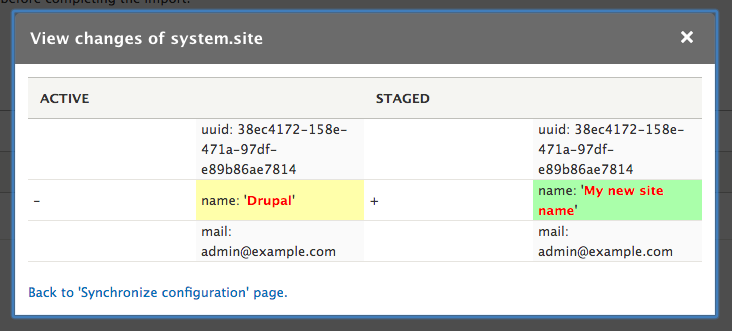
10. Klicken Sie auf Alle importieren, um die Konfigurationsänderungen zu übernehmen. Sie sollten eine Meldung sehen, dass die Konfiguration erfolgreich importiert wurde, und in der Tabelle steht dann: „Keine Konfigurationsänderungen zum Importieren“.
Nun wurde der Name Ihrer Site auch in der Produktion geändert. Obwohl Sie theoretisch alle Änderungen in der Entwicklung vornehmen und dann in die Produktion bereitstellen sollten, sind manchmal Änderungen direkt auf der Live-Site erforderlich oder werden von Benutzern durchgeführt (zusätzlich zu Benutzerrollen und Berechtigungen können Sie mit dem Modul „Nur lesen“ jegliche Konfigurationsänderungen durch Benutzer verhindern).
Wenn Sie zu /admin/config/development/configuration gehen, warnt Drupal Sie mit folgender Meldung, dass Änderungen vorgenommen wurden:
Folgende Elemente in Ihrer aktiven Konfiguration haben seit dem letzten Import Änderungen, die beim nächsten Import verloren gehen könnten.
Um diese Änderungen von der Produktion in die Entwicklung zu exportieren:
- Exportieren Sie die vollständige Produktionskonfiguration unter admin/config/development/configuration/full/export. Dies erzeugt eine weitere tar.gz-Datei.
- Gehen Sie auf der Entwicklungsseite zu admin/config/development/configuration/full/import und laden Sie die gerade exportierte Datei hoch. Überprüfen Sie die Änderungen und klicken Sie auf „Alle importieren“.
Sie können weitere Änderungen in der Entwicklung vornehmen und sie bei Zufriedenheit in die Produktion exportieren.
Wenn Ihre Website interaktiv und mit einem angemessenen Traffic versehen ist, ziehen Sie in Betracht, den Wartungsmodus in der Produktionsumgebung zu aktivieren, wenn Sie einen vollständigen Satz von Konfigurationsdateien importieren. So vermeiden Sie Konflikte zwischen Konfigurationsänderungen und Benutzeraktionen. Außerdem können Sie als Administrator testen und sicherstellen, dass die aktualisierte Site korrekt funktioniert, bevor sie wieder live geschaltet wird.